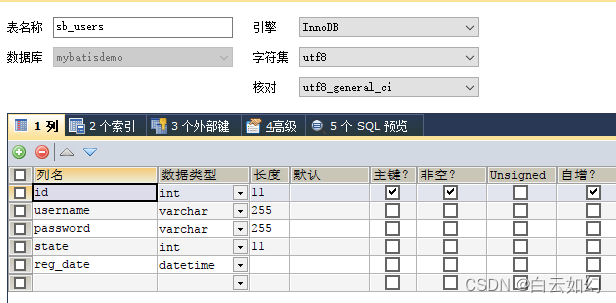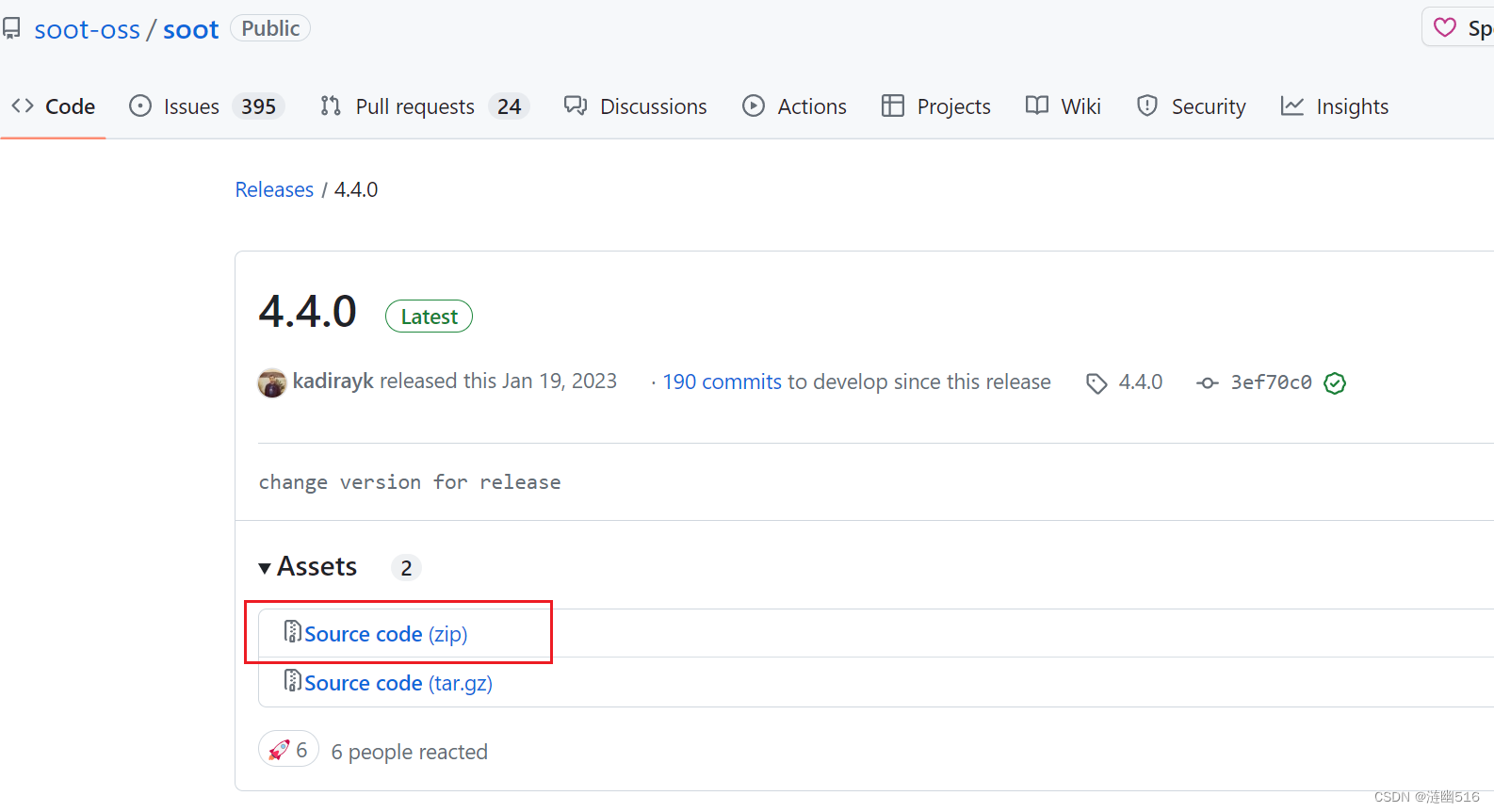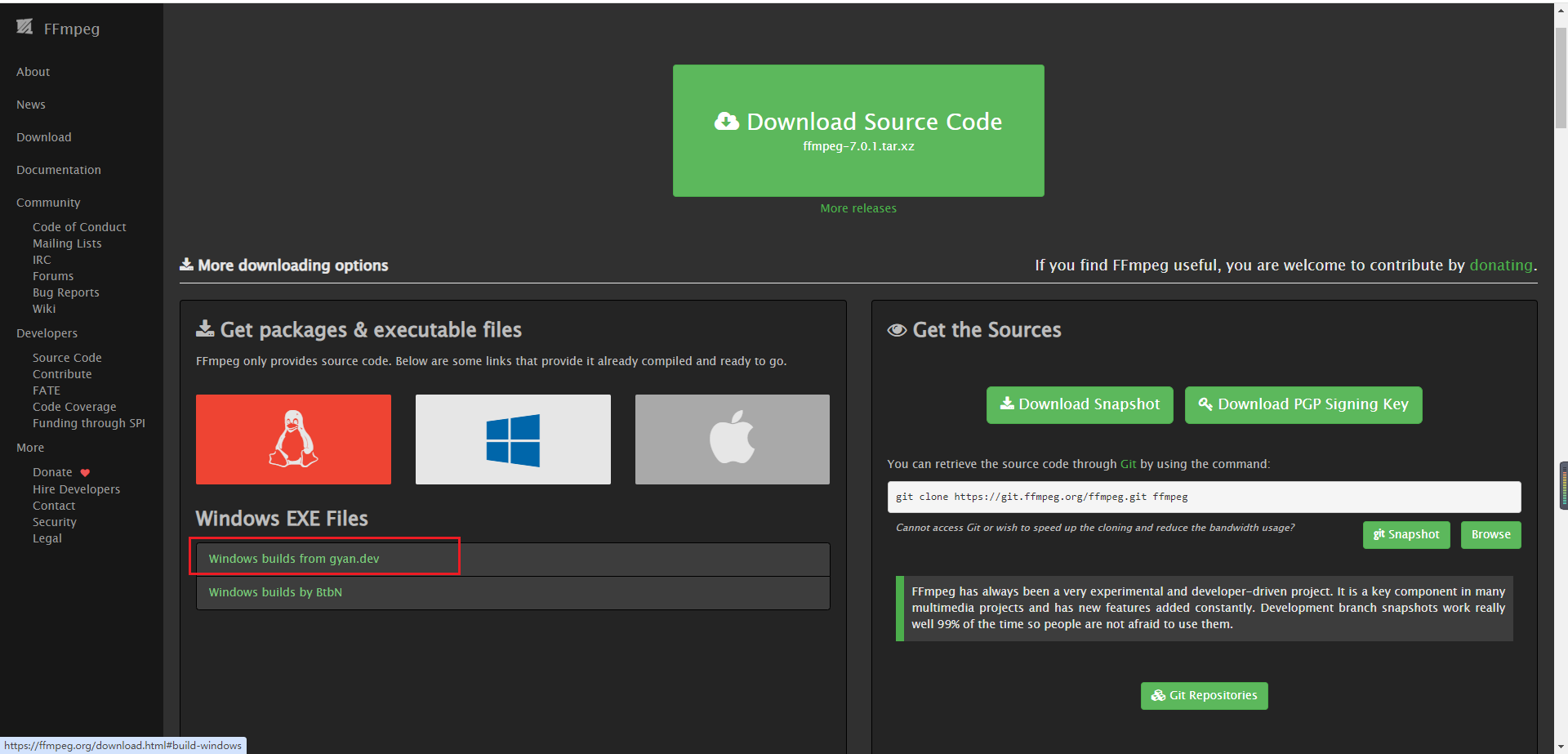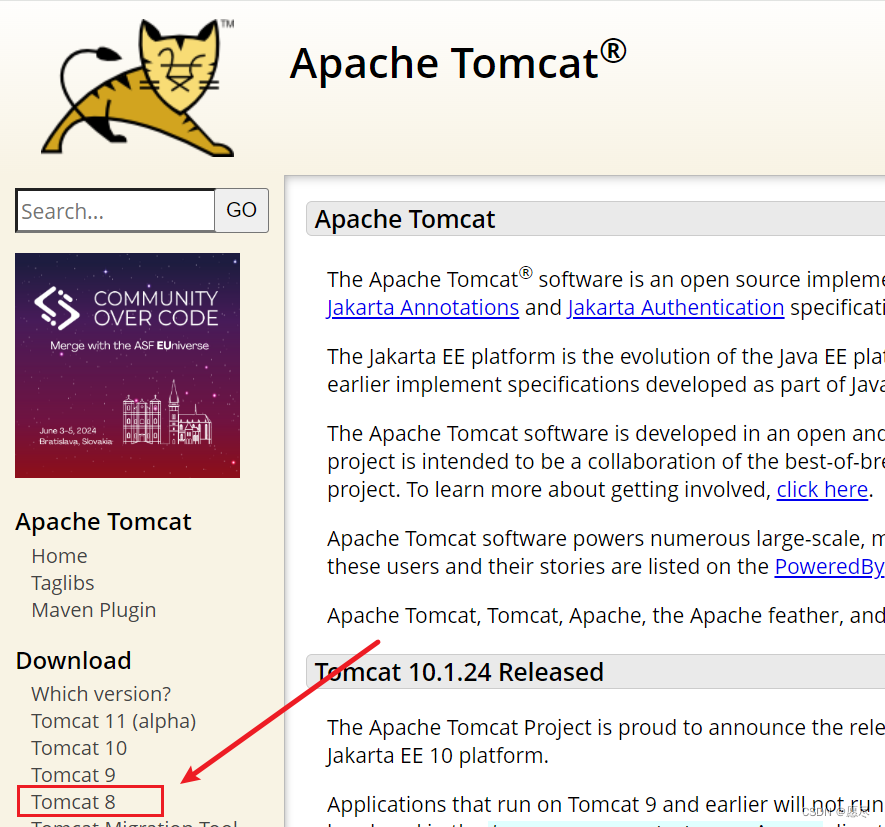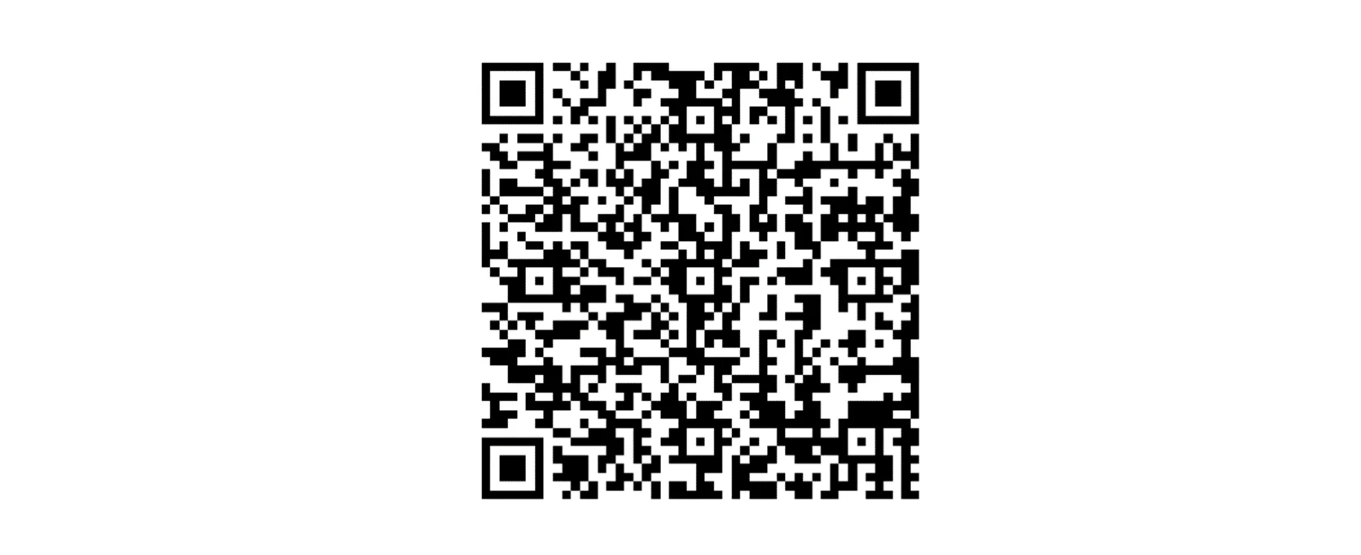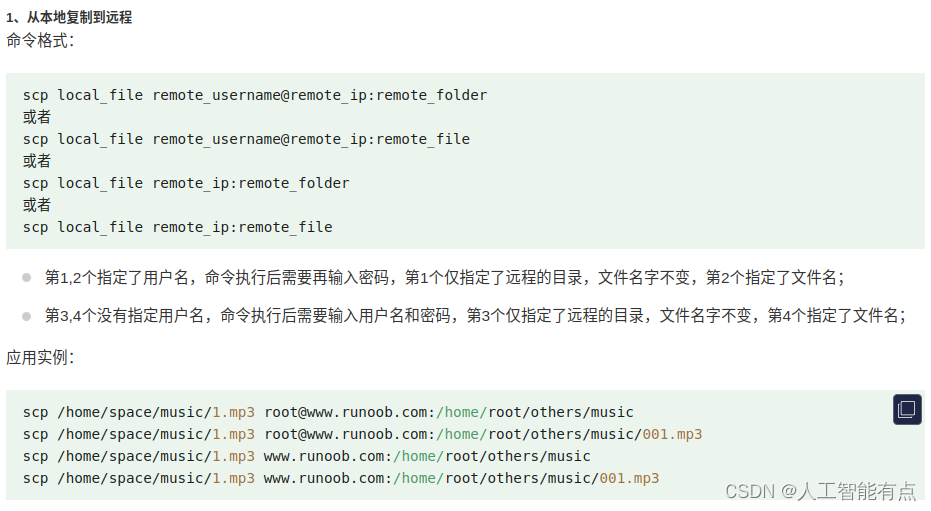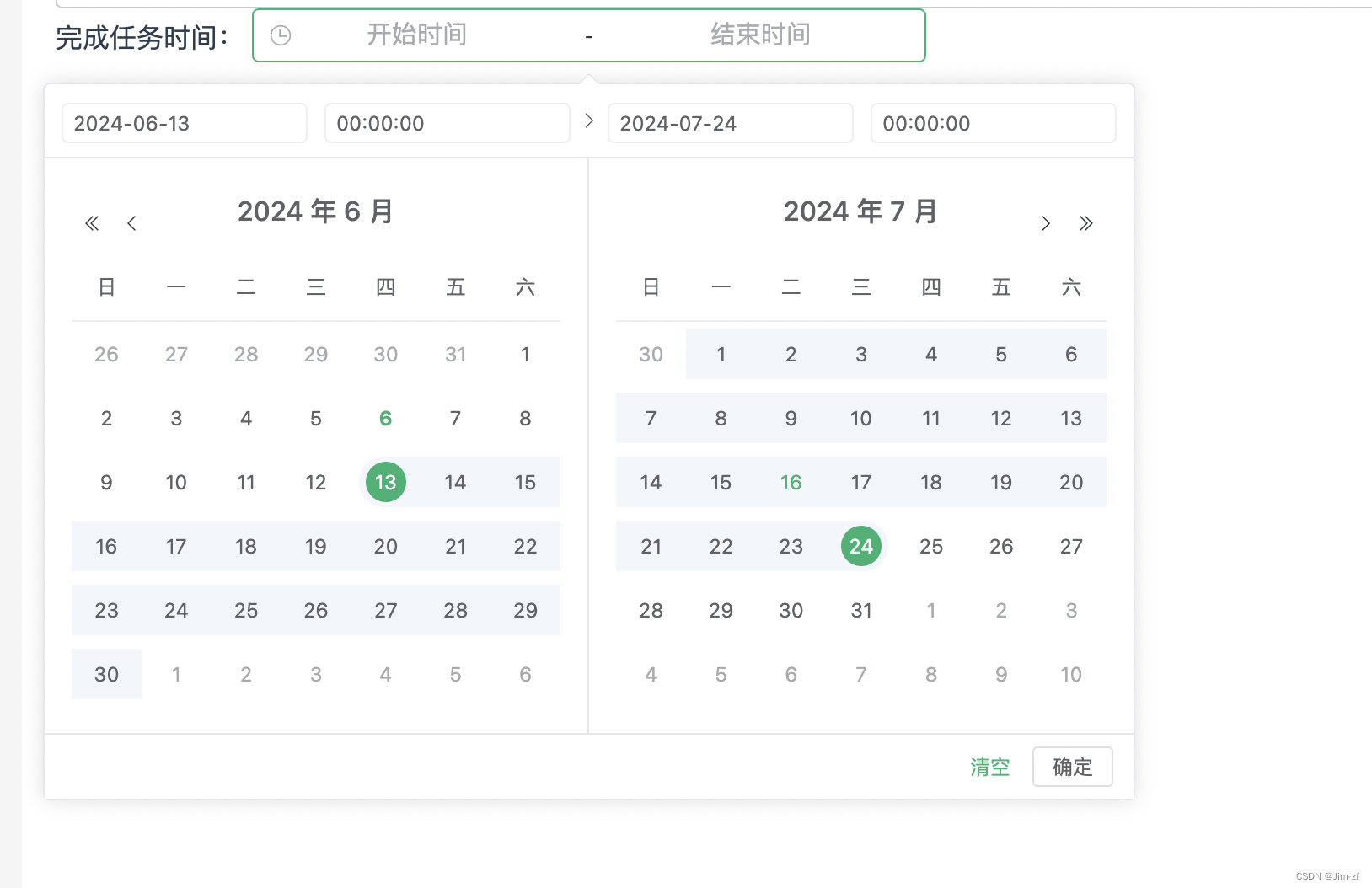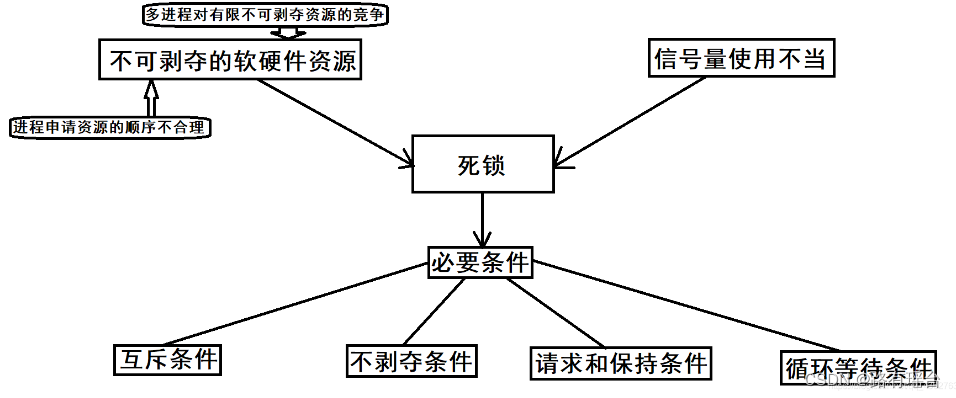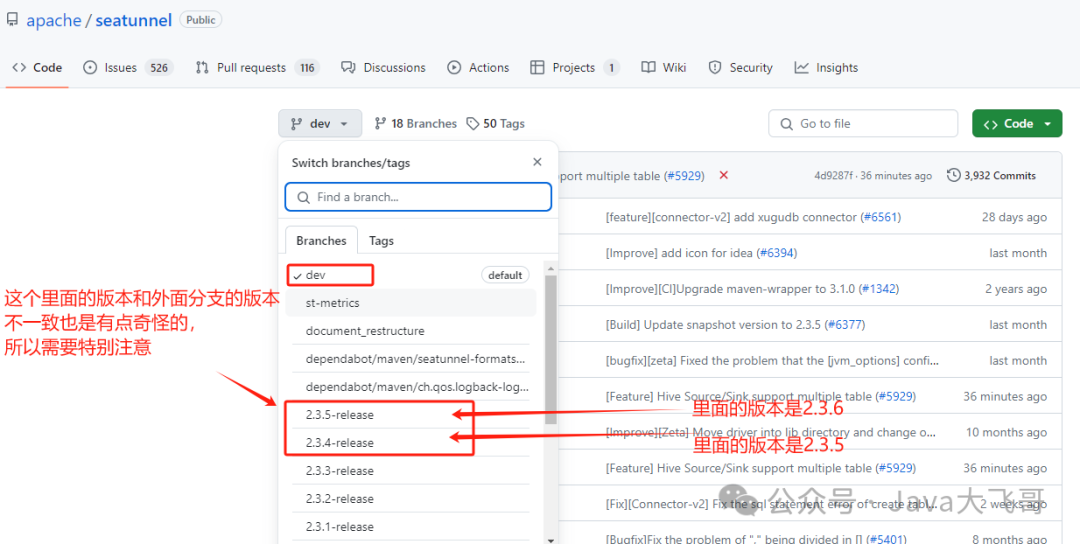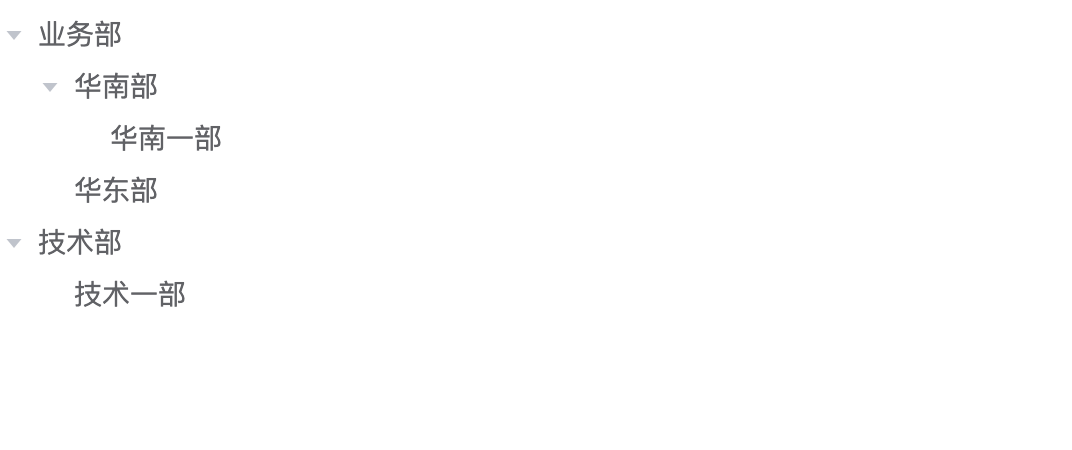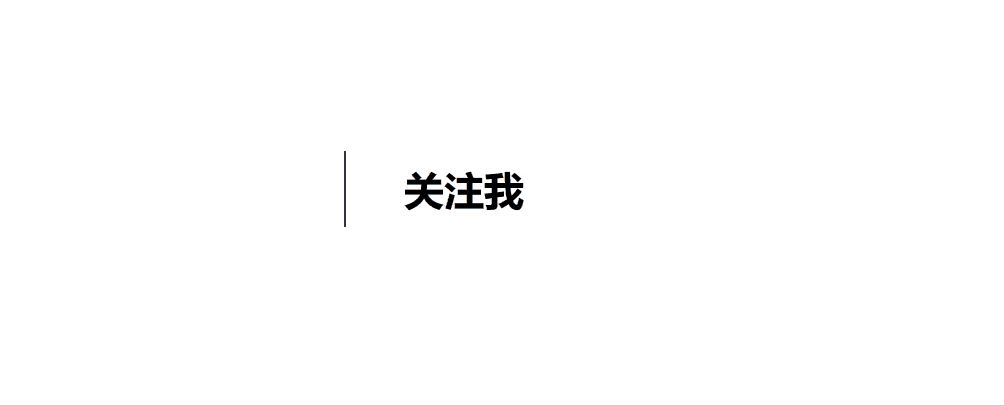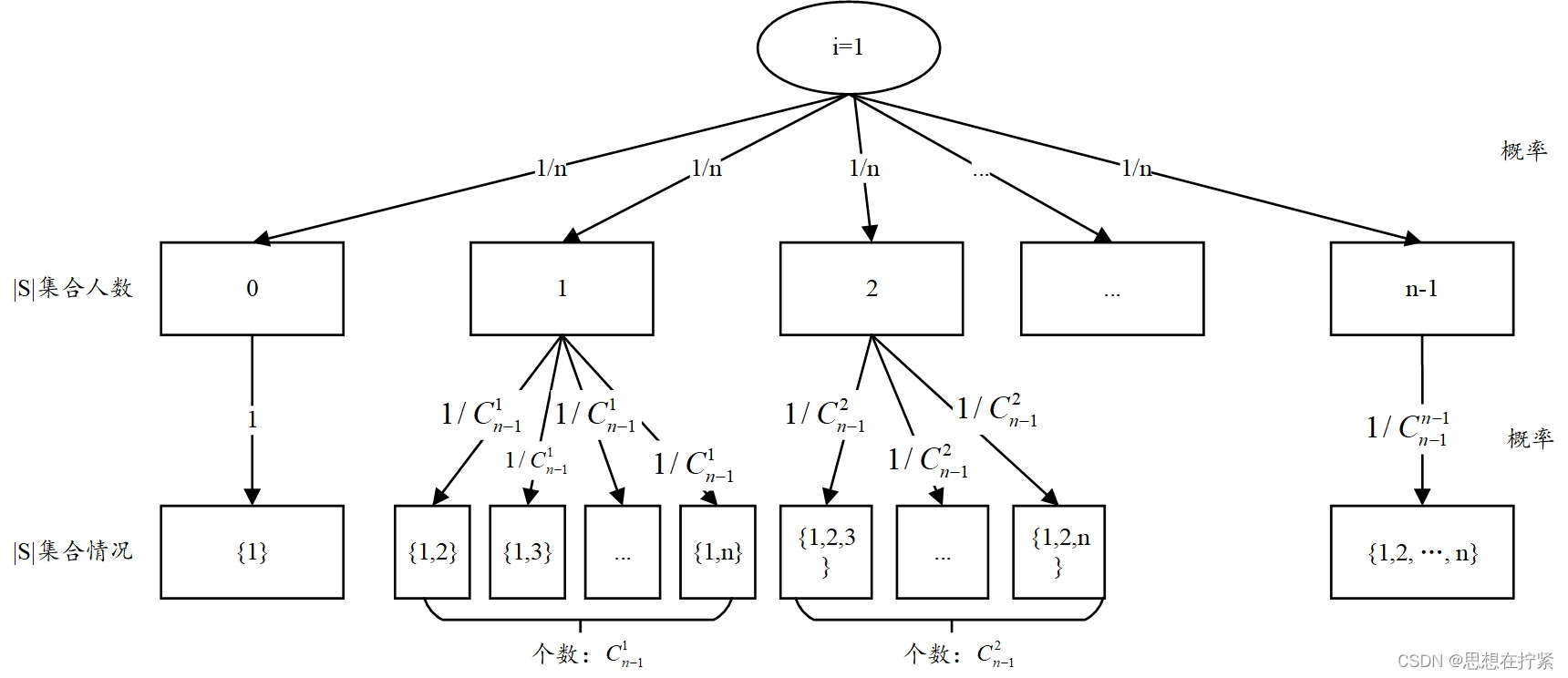目录
前言
天色渐暗了,远处的山头残留着一抹夕阳的金黄,越过了那个山头,谁知道那里是哪里,就有点像家的感觉了。仿佛处身于晚风中,到处散落着金黄,耳边是亲切的交谈,时不时传来几声狗叫......
回归正题,VS studio是我在做界面的时候接触到的,之前一直用的vs code,既然用到了,我们就拉出来练练。
环境
可以选择官网下载,也可以选择打开下面这个连接,解压到本地,然后再进行下载,喜欢吃软饭的同学建议使用链接下载,嘻嘻~
链接:https://pan.baidu.com/s/1GIzVfmpSdCQrDeObGYIZnQ?pwd=fhfw
提取码:fhfw
--来自百度网盘超级会员V2的分享
安装
按照教程里的步骤,一步一步的安装好、
实验
制作一个简单的登陆界面
打开安装好的VS Studio,选择创建新的项目
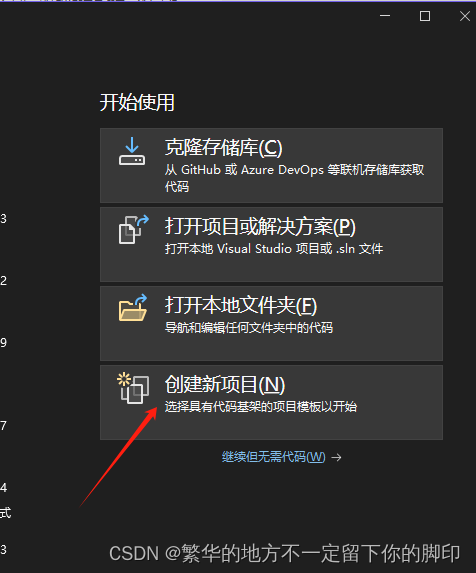
在搜索框输入Windows,选择C#
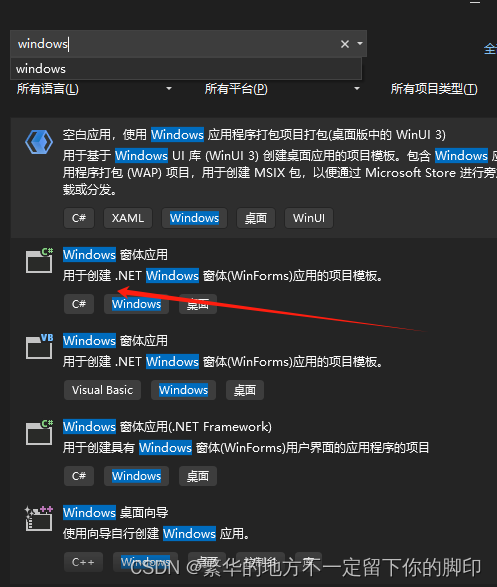
然后输入你要创建的App的名称,并且选择要保存的路径
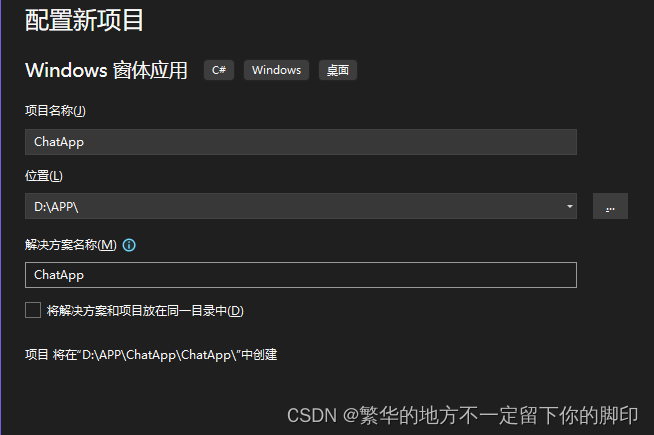
单击下一步
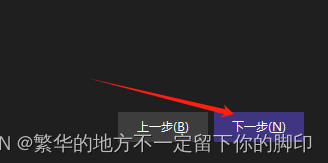
这里不用改,直接单击创建

等待创建完成,进来的界面是这样

没有工具箱的同学单击视图,单击工具箱
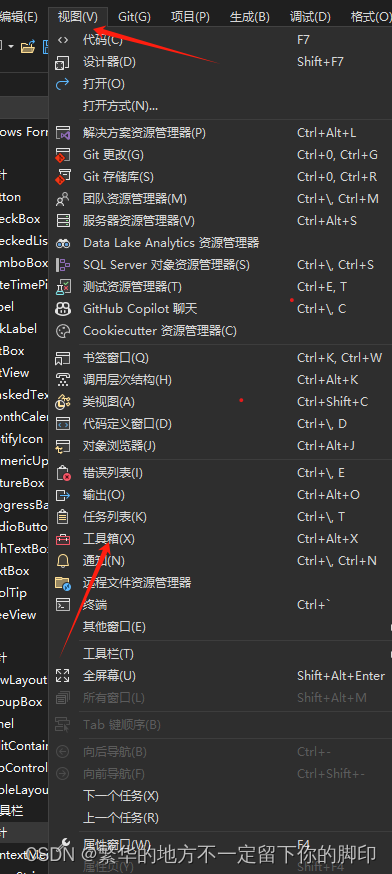
这个就是我们平常可能用到的一些工具,不了解的同学传送门
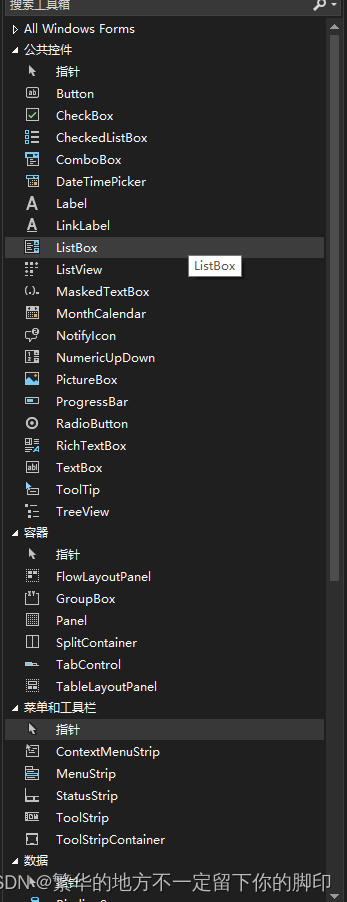
我们双击label,也可以选择拖拽,然后单击选中其中一个
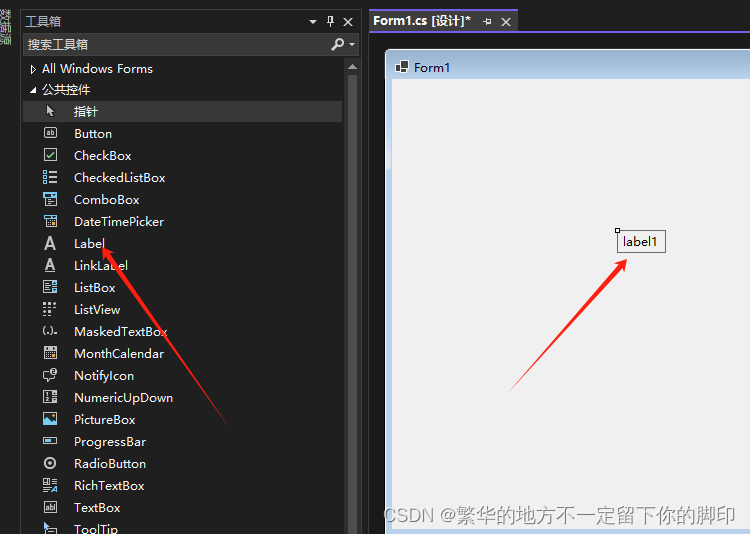
在窗口的右下角,出现了控件的属性修改栏 ,注意,这里我选择的是按照字母的顺序排序的,但是大部分同学进来默认应该是按照功能分类的,在这里我们选择按字母顺序排序,下同
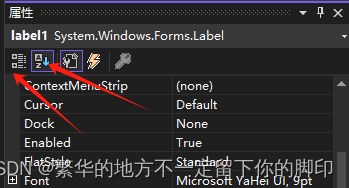
从上往下,第一个箭头表示你选中了label1控件,第二个表示大小,第三个是他的显示的文本信息,就是所有App中,能被我们看见的。
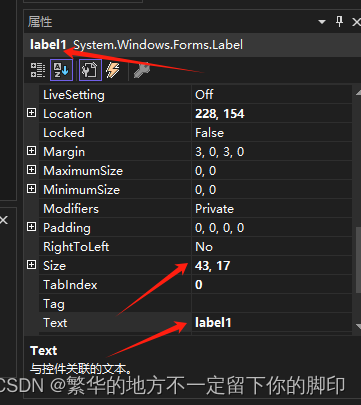
接下来,我们对这个标签进行更改,将Name这个属性改为Accountlabel,有人就好奇了,为啥它还可以有两个名字呢,这个其实就跟我们人一样,Text的属性就相当属于我们的名字,Name就相当于我们的身份证号,你出去玩,总不会天天有人喊你身份证号吧,所以呢,名字是被外部熟知的,身份证号是方便管理。所以呢,我们的程序也一样,Name就是身份证号,在程序里面是唯一的,也是我们程序员写代码需要用到的,而Text不是唯一的,就是说你的多个控件的Text的名字可以一样,但是建议别这么搞,搞了也别说是我这里学到的。
然后将AutoSize属性选择为False,可以单击,鼠标滚轮滚动,也可以点击右边下拉选择
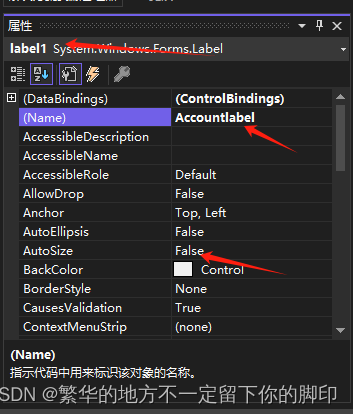
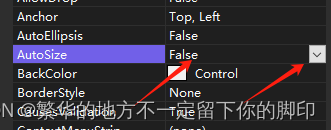
这个是锁,字体,单机加号,可以看到字体的多个选择项,我们将字体改为12,其他的同学可自行研究
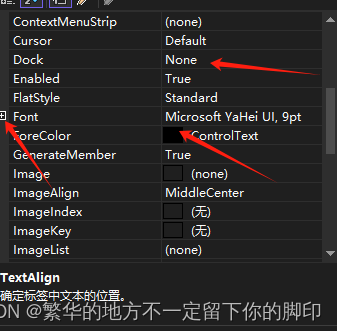
将Size改为80,30,可以一起输入,也可以点击加号修改。之前按将AutoSize设置为False,就是为了修改大小的。
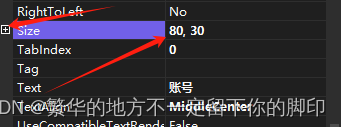
往下翻,将Text的属性 改为 账号,下面TextAlign的改为MiddleCenter,将文本置于框中间,修改方式和之前一样,可以通过下拉和滚轮滚动。
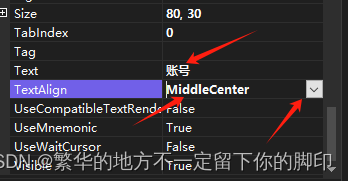
修改成功是这个样子的
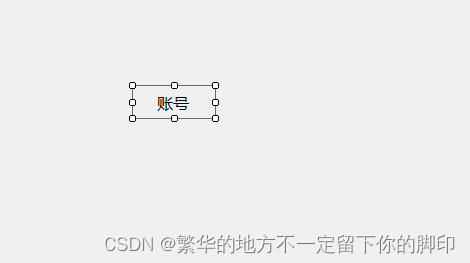
然后单击任意空白处
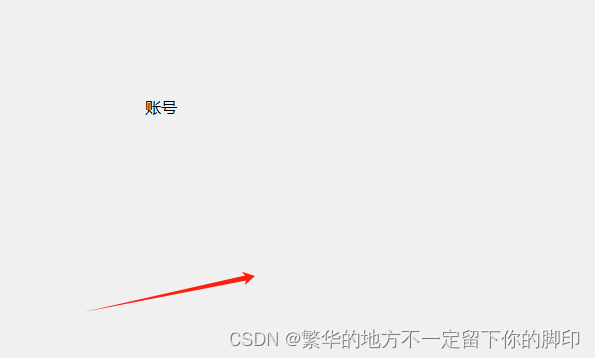
确认选中的控件是Form1,然后将Name改为ChatForm,AutoSize属性改为False
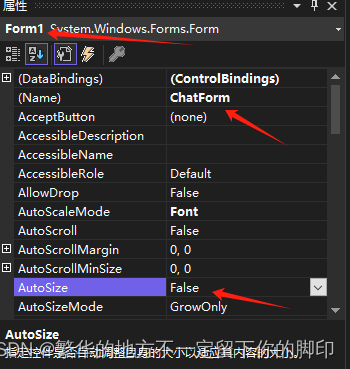
点击Backgroundlmage属性右边的...可以加背景,选择导入
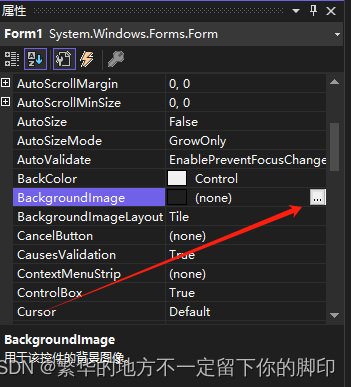
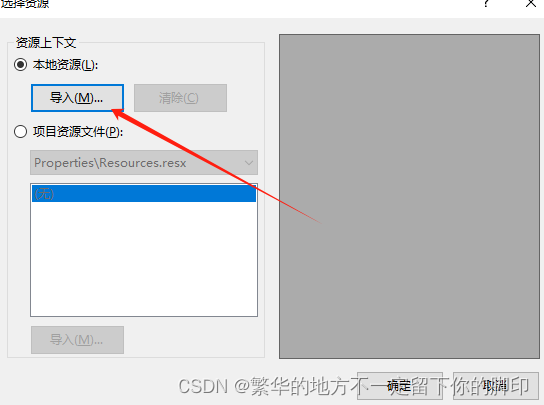
选择你电脑里面的图片.jpg格式 ,单击确定
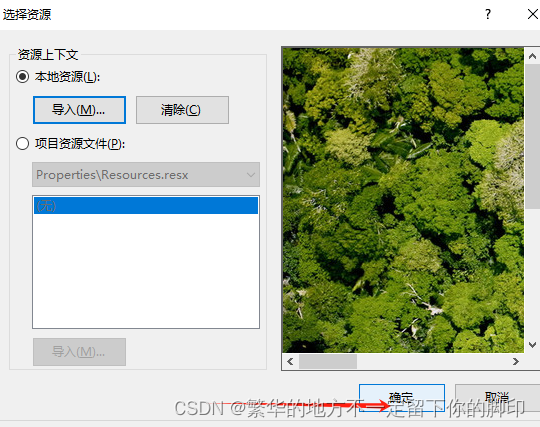
之后你的Form窗口应该变成这样
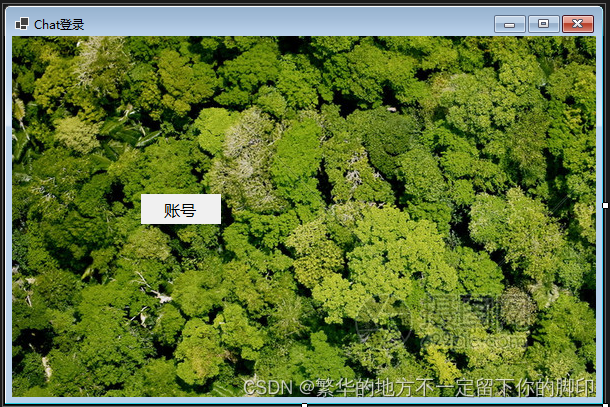
将Size属性改为600,400,StartPosition属性设置为屏幕中间CenterScreen
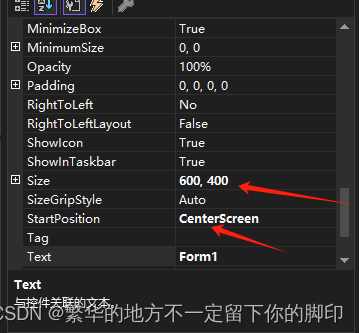
将Text属性改为Chat登录
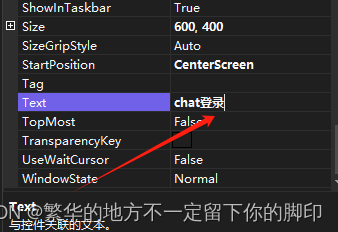
修改完成是这样的 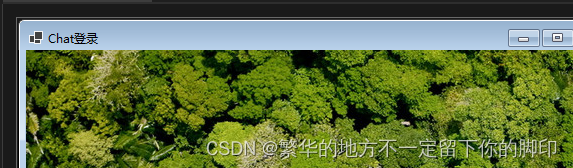
创建密码
点击账号控件,复制,粘贴Ctrl + C,Ctrl + V

将粘贴的那个的Name改为Passwordlabel,Text改为密码,其他属性都是复制过来的,不用管
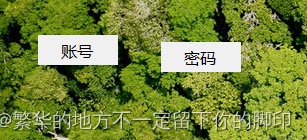
将光标放到Lable上面,变成十字标状,鼠标左键长按拖动, 将两个控件放到合适的位置。这个也可以通过设置空格键的x和y的坐标来完成,但是我们做的比较简单,但不考虑,有兴趣的同学可以在属性栏中修改。注意拖动的实惠对齐是有对齐线的,如下图这个样子

添加文本框
在工具箱中找到TestBox控件,双击或者拖拽,放到账号的右边

将Name属性修改为AccountBox,在这里,由于Text的AutoSize属性隐藏了,我们可以通过修改字体的大小改变框的大小,建议将字体改为13
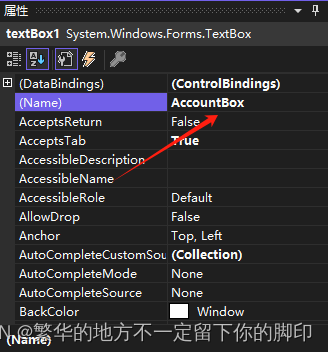
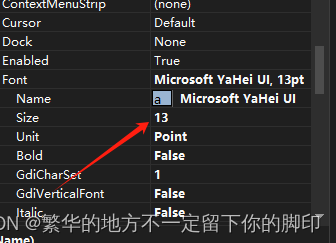
将MaxLength 属性设置为12,意思为可输入的最大长度
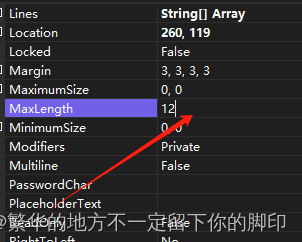
像之前一样选中,复制,粘贴Ctrl + C,Ctrl + V,框的长度可自行修改,美观即可,注意要对齐
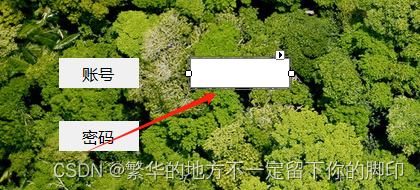
修改之后如下

单击刚粘贴的那个框,修改Name属性为 PasswordBox,
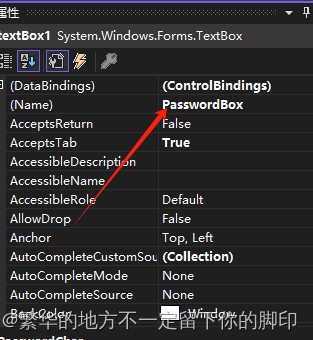
将PasswordChar这个属性修改为*用来隐藏密码
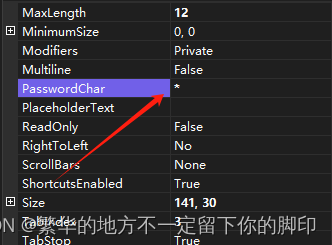
在工具箱中找到Button的按钮,双击或者拖拽
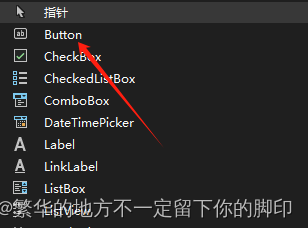
单击Button
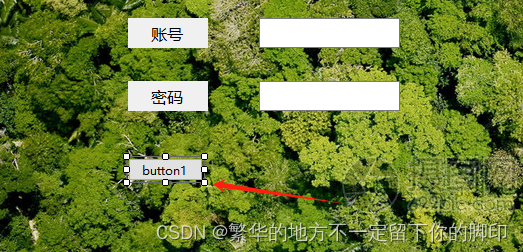
将Name属性改为Loginbutton,AutoSize属性改为False
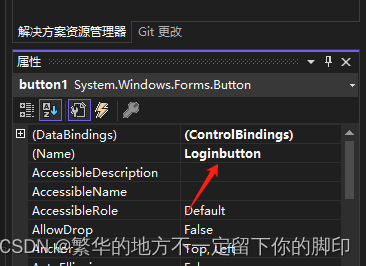
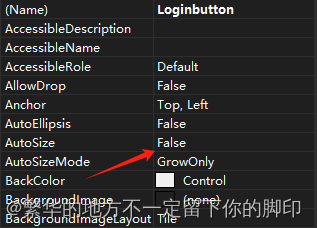
将字体修改为12
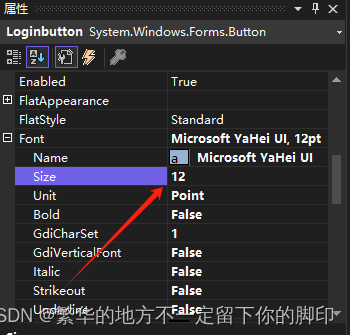
将框大小设置为80,30,将Text设置为登录,将TextAlign属性设置MiddleCenter
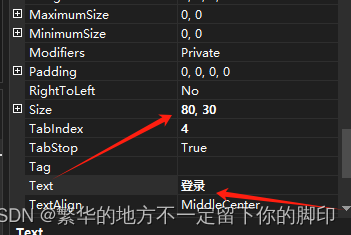
像之前一样选中,复制,粘贴Ctrl + C,Ctrl + V,框的长度可自行修改,美观即可,注意要对齐
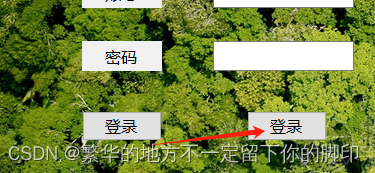
将粘贴的Butto控件的Name属性修改registrationbutton,Text属性修改为注册
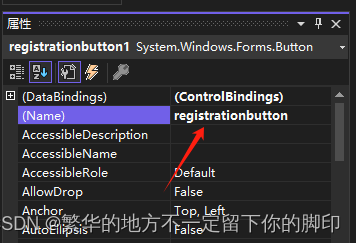
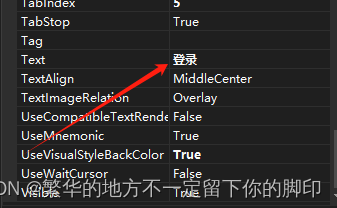
调整位置,使其对齐

单击启动键,查看效果

各位同学可以试一下操作,试完之后记得X掉应用
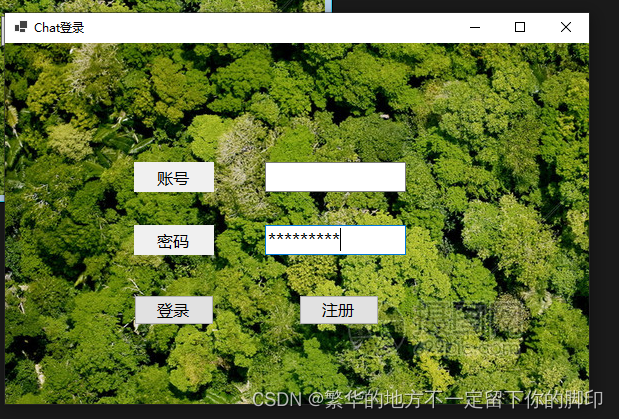
然后最上面一层选项卡,单击项目,单击添加窗体,
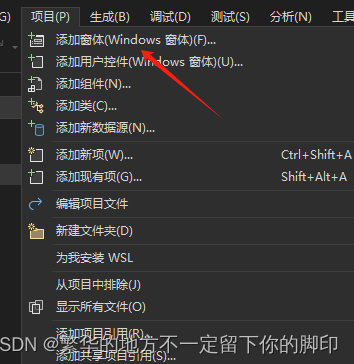
双击,也可以点击下面的添加按钮
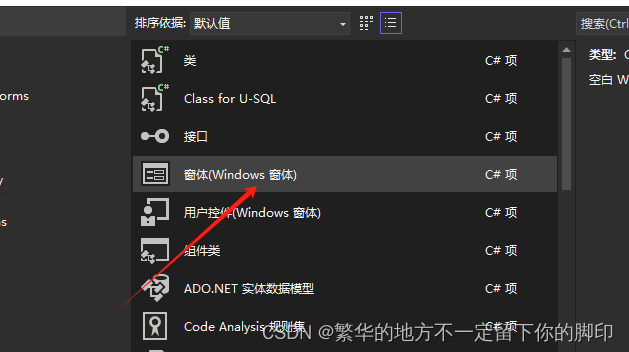
单击空白
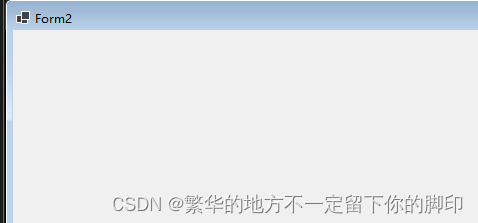
将Name属性改为RegistrationForm
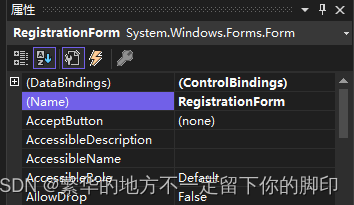
将Auto属性设置为False

将StartPosition属性设置为屏幕中间CenterScreen
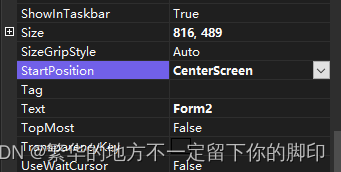
将框大小设置450,250
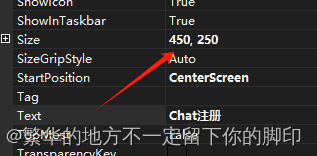
将Text属性改为Chat注册
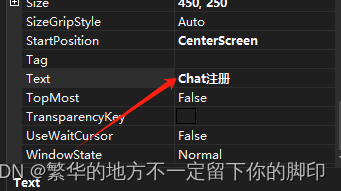
单击Form1窗口
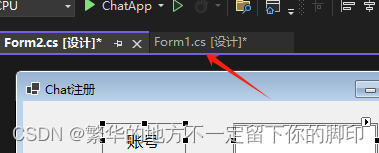
按住Ctrl键,鼠标左键单击,选中这5个控件,复制Ctrl + C,再单击Form2窗口,粘贴Ctrl + V

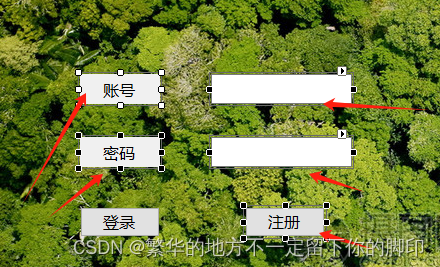
调整位置,使其美观,其实不丑就行~~

单击这个框,
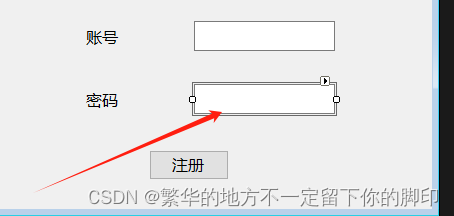
将这个PasswordChar属性改为空
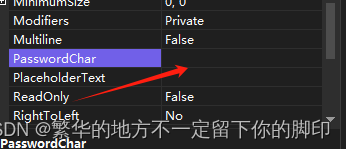
单击左侧工具箱双击Timer,相当与添加一个定时器
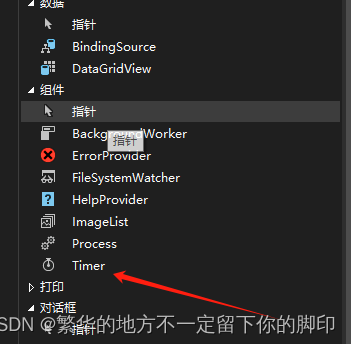
定时器不会出现在窗口中,会出现下边
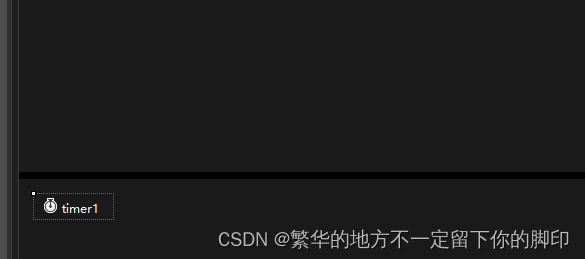
双击工具箱Lable控件,将Auto属性改为False,字体大小改为12
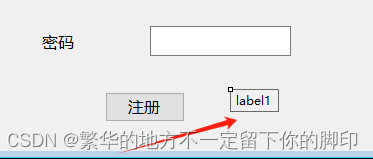
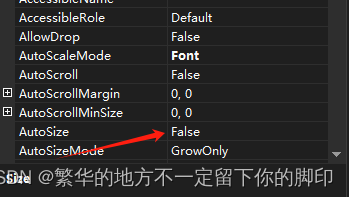
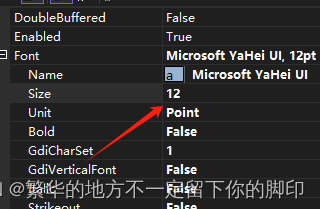
框的大小设置为150,30
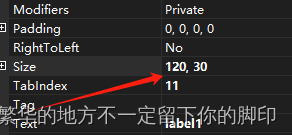
将TextAlign属性设置为MiddleCenter
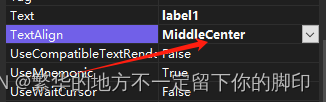
将text属性为空
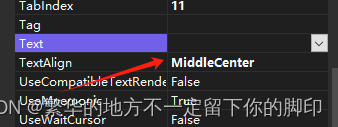
双击Form2的注册按钮

跳到代码空间
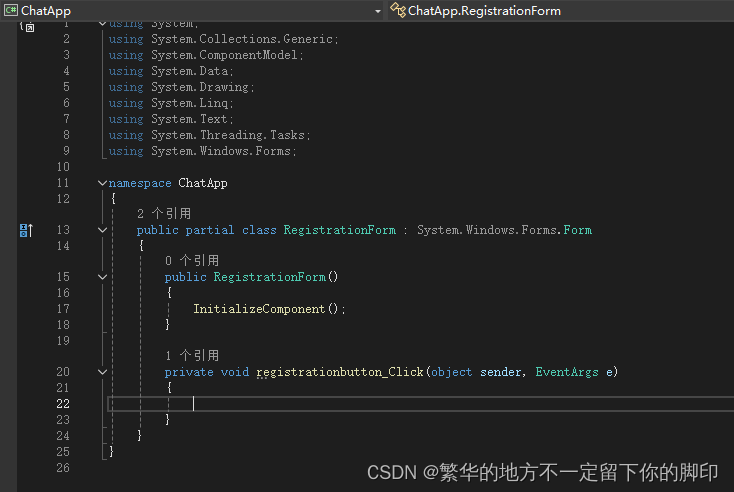 系统已经为我们生成必要的文件,我们只需要引用即可
系统已经为我们生成必要的文件,我们只需要引用即可
将这个代码粘贴到button的引用中

回到Form2的窗口中,双击Timer1控件,跳转到函数中
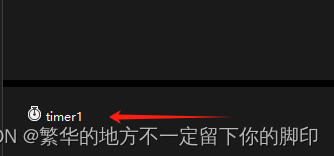
将这个代码粘贴到定时器的引用中
timer1.Stop(); // 停止定时器
this.Close(); // 关闭窗体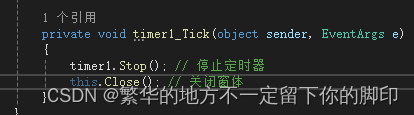
将这个代码粘贴到窗口Form2引用中
timer1.Interval = 2000; // 设置定时器间隔为2秒
timer1.Tick += timer1_Tick; // 绑定定时器的Tick事件处理程序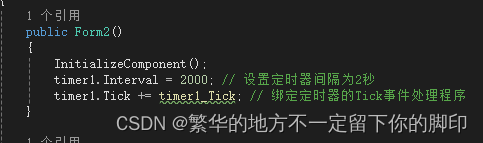
双击Form1的注册按钮

跳到Form1窗口的注册按钮的引用 ,将这个代码粘贴到注册按钮的引用下
RegistrationForm form2 = new RegistrationForm();
form2.ShowDialog();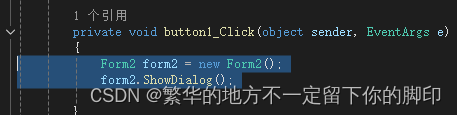
然后单击启动
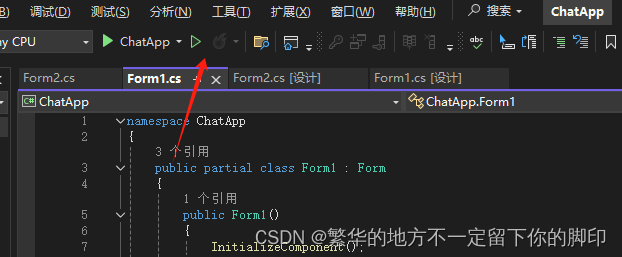
等待程序的启动,一定要把之前启动的程序关掉
等待程序的启动,一定要把之前启动的程序关掉
等待程序的启动,一定要把之前启动的程序关掉
点击注册
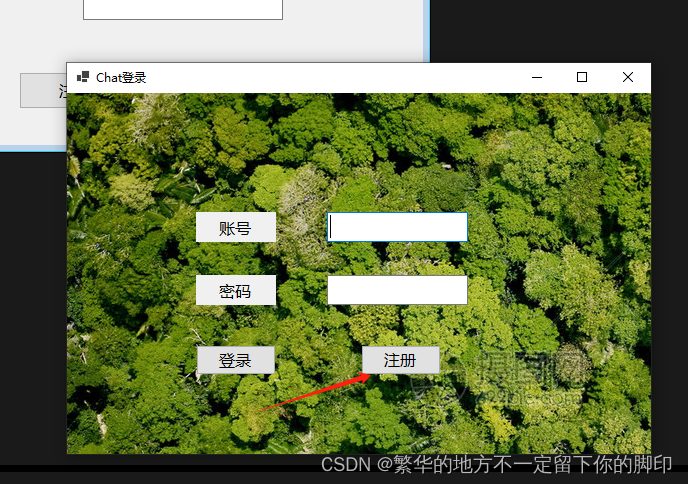
可以尝试输入
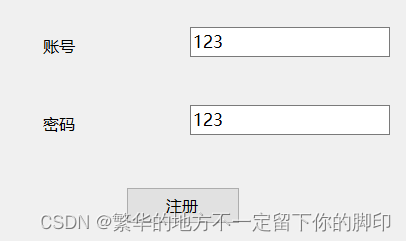
点击注册
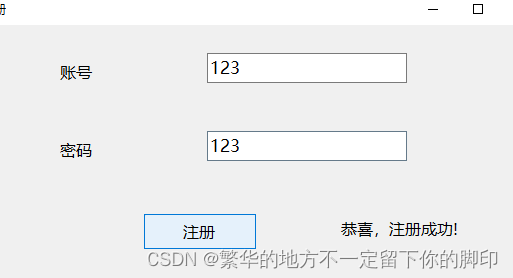
显示注册成功,并且返回登录界面。
备注
>>>>>>
本次的内容就到这里了,小小的测试只是i让大家了解这个开发过程,要想熟练应用,还需多学,多看,多练。
>>>>>>
高考加油,时间比较近了,大家放平心态,只要发挥正常的水平就好了。
————少年应有鸿鹄志,当骑骏马踏平川
>>>>>>
制作与维持不易,点个关注支持下吧。下次见!